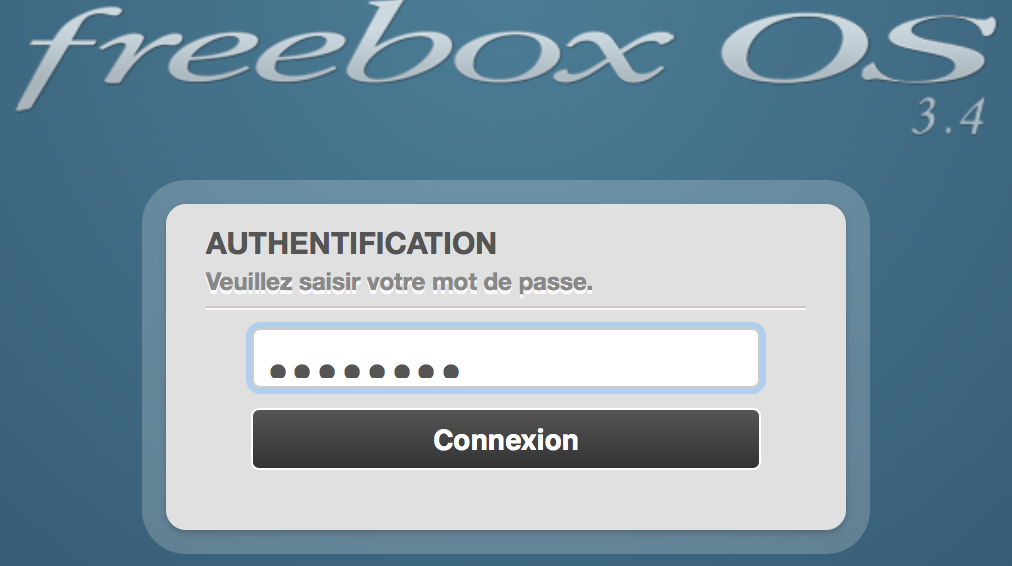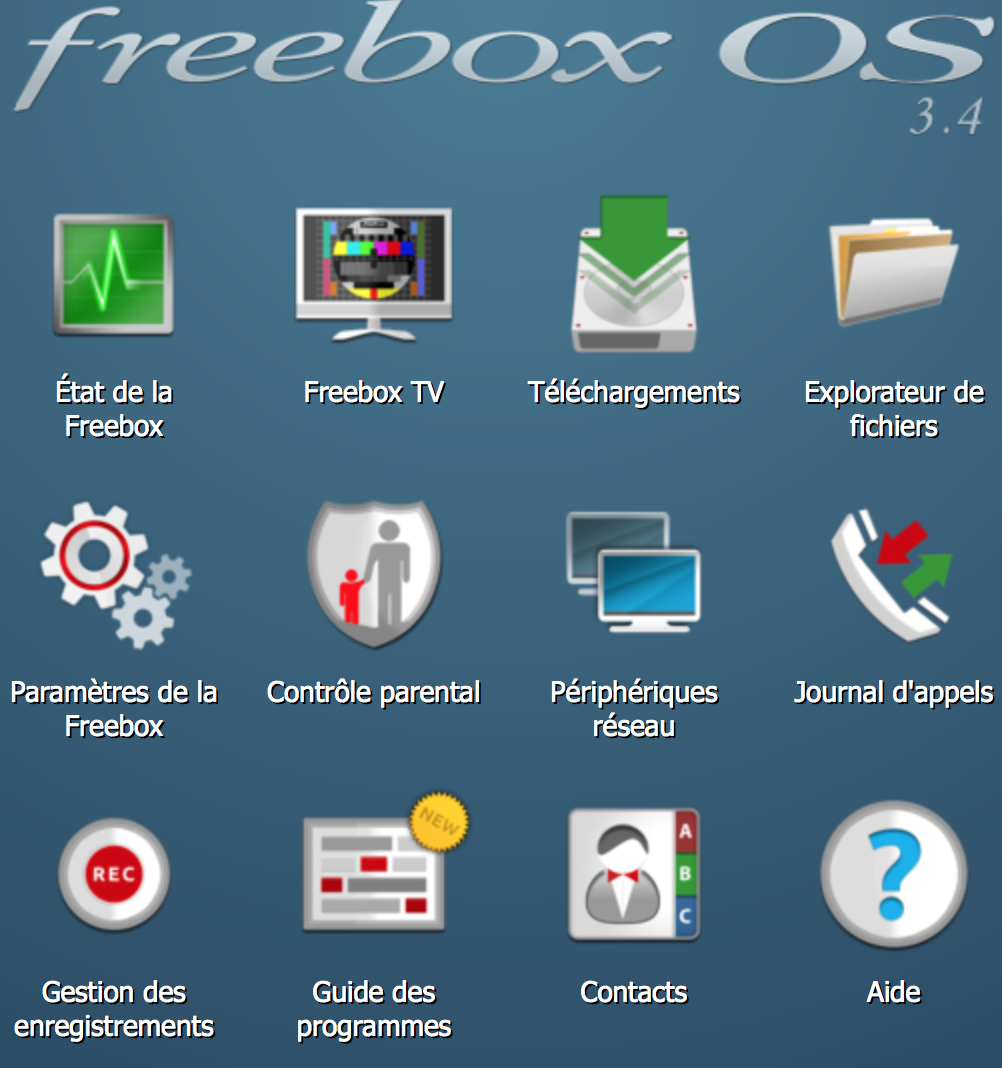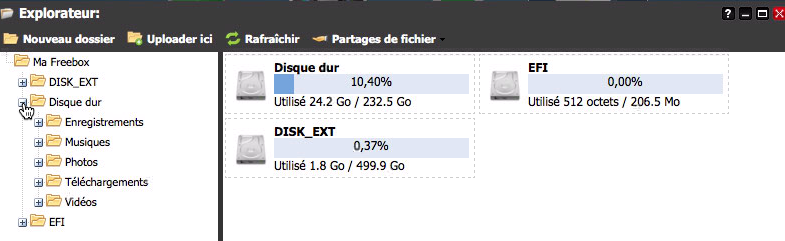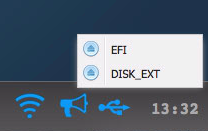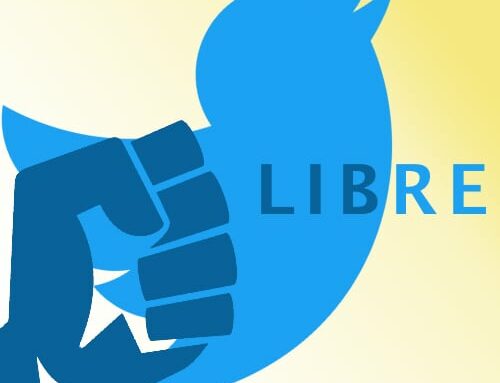Transfert de fichier avec une Freebox V6
Indice NDT
(N)iveau requis, de l’utilisateur à l’expert.
(D)ifficulté : Simple, Moyenne, Complexe.
(T)emps estimé pour la réalisation.
| Utilisateur | Technicien | Expert |
| Simple | Moyenne | Complexe |
| – d’une heure | + de 5 heures | 12 heures et + |
OcM
Objectif de l’article.
Contexte de la réalisation.
Modalité de l’éxécution.
Selon le paramètrage mis en place sur une Freebox V6, on peut y accéder via un ordinateur (Mac ou PC) une tablette. On peut donc y déposer des fichiers (photos, musiques, vidéos) ou à l’inverse y récupérer des données. Plusieurs méthodes peuvent être utilisées.
- FTP en local ou à distance en utilisant un ordinateur/tablette et un logiciel dédié type Transmit ou Filezilla.
- en direct via l’explorateur de fichiers sous Windows ou le Finder avec macOS (plutôt en local)
- en http via l’interface web de la Freebox (via un navigateur internet et en local comme à distance).
Pré-requis
Pour que ces fonctions soient opérationnelles il faut que la Freebox
- soit paramètrée en mode routeur (ce qui est le cas par défaut) et non bridge.
- que les services de partage (Mac Pc) et/ou FTP et/ou accès distants soient actifs.
Disque Externe
La Freebox est capable de lire et d’écrire sur les différents formats suivants, mais selon la destination future du disque dur il faut choisir le bon format d’intialisation
- FAT32 (ou FAT16), limitation de 4 Go maximum par fichier — Format reconnu partout mais trop limité de nos jours
- HFS et HFS+ — Format propre à
- NTFS — Format propre à Windows
- Ext4 — Format propre à Linux
- ExeFat — Format passe partout Mac Pc Linux ou autres appareils
Transfert via un ordinateur
- On connecte un disque USB sur l’ordinateur, et via l’explorateur sous Windows ou le Finder sous macOS.
- On accède à la FreeBox puis là on voit le contenu du disque dur.
- On peut copier les fichiers souhaités
- puis les coller sur le disque dur USB connecté
(on peut aussi fair une glisser lâcher avec la souris ou le trackpad)
Cette solution simple à utiliser contraint l’utilisateur de laisser l’ordinateur allumé tant que l’opération n’est pas terminée.
Via la Freebox
- On branche le disque dur sur la Freebox (player ou server) en connexion USB.
- On se connecte via un navigateur Internet (ordinateur ou tablette) sur la Freebox,
l’accès interne se fait via l’adresse : mafreebox.free.fr
en externe selon l‘ip publique le reverse dns ou le nom dns paramétré. - le mot de passe est celui de l’utilisateur free mis en place à l’installation
- on accède à l’interface, un double clic sur l’icône Explorateur de fichiers permet de naviguer sur le disque dur de la Freebox.
L’arborescence de la Freebox
- Enregistrements : contient les vidéos enregistrées sur kes chaines TV (on peut pas les récupérer simplement en externe)
- Musiques : contient des fichiers sons pour êtres lus sur la Freebox ou via des accès d’appareils ex SONOS
- Photos : contient des images visibles sur la Freebox ou via des applications dédiées
- Téléchargement : la Freebox peut télécharger des fichiers ils sont dans ce dossier avant d’être déplacés ensuite vers un des autres dossiers.
- Vidéos : des vidéos déposés pour être visualisés à partir de la Freebox Player connectée à la TV par exemple.
Copier Déplacer Ecraser Dupliquer
- Copier = la source demeure en place et est copiée sur la destination
- Déplacer = la source est déplacée sur la destination et supprimée là où elle était
S’il existe déjà un ou plusieurs fichiers sur la destination, alors ils seront supprimés par le process en cours
- Copier = la source demeure en place et est copiée sur la destination
- Déplacer = la source est déplacée sur la destination et supprimée là où elle était
S’il existe déjà un ou plusieurs fichiers sur la destination, alors ils seront doublés par le process en cours
- Copier = la source demeure en place et est copiée sur la destination
- Déplacer = la source est déplacée sur la destination et supprimée là où elle était
S’il existe déjà un ou plusieurs fichiers sur la destination, alors seul le(s) plus récent(s) sont(seront) gardés durant le process en cours
Dans cette utilisation, l’avantage principal est de pouvoir quitter l’ensemble, laisser le disque externe branché, et laisser se poursuivre de manière autonome le processus de copie/déplacement.